Kullanıcılara Windows, Linux veya macOS çalıştıran bilgisayarlar veya Android cep telefonları dahil olmak üzere diğer cihazlara uzaktan erişim sağlamak için geliştirilmiş yazılım uygulamaları da bulunmaktadır.
Bu araçlardan biri, kullanıcıların yalnızca dosyalarını farklı cihazlar arasında paylaşmasına değil, aynı zamanda bunların tam uzaktan kontrolünü elde etmesine olanak tanıyan Linux tabanlı bir uygulama olan KDE Connect'tir.
Bu makale, KDE Connect'i ayrıntılı olarak inceleyecek ve bu uygulamanın kullanıcılarına sunduğu ana özellikleri tartışacaktır.
KDE Connect Nedir??
KDE Connect, kullanıcıların Linux sistemlerini Windows, macOS, Linux veya Android çalıştıran başka bir sistem olabilecek diğer cihazlara bağlamalarına olanak tanıyan bir araçtır. KDE Connect, KDE'de çalışan kişiler tarafından geliştirilen ve birçok farklı türde cihaz arasında kolayca iletişime izin veren kullanışlı bir araçtır.
Bu uygulamanın sunduğu en iyi özellikler arasında masaüstünüzde yanıtlayabileceğiniz telefon bildirimleri almak; telefonunuzu uzaktan kumanda gibi çalıştırarak masaüstünüzü kontrol etme; bağlı cihazlar arasında dosya paylaşımı; ve hatta çaldırarak telefonunuzu bulmak.
KDE Connect, tüm bu işlevleri ağ üzerinde güvenli bir protokol tutarken gerçekleştirir, böylece hiçbir gizlilik sorunu ortaya çıkmaz. Pastanın üzerine krema, bu uygulamanın tamamen ücretsiz ve açık kaynaklı olmasıdır. Tüm bu özelliklerin tek bir uygulamada entegre olması oldukça büyük bir başarı ve onu kullanmak için mükemmel bir uygulama haline getiriyor.
KDE Connect'i Kurma
KDE Connect'i kullanmak için önce onu her iki cihazınızda da kurmanız gerekir Linux sistem ve senin Android cep telefonu. Bunu yapmak için adımlara bakalım:
KDE Connect'i Linux Sisteminize Kurma
İlk olarak, sistemimize KDE Connect'i kurmanız gerekecek. KDE Connect'i Linux sisteminizin resmi deposunda bir paket olarak bulabilirsiniz. Ubuntu'da bu uygulama resmi deposu tarafından desteklenir, böylece apt komutunu kullanarak KDE Connect'i yükleyebilirsiniz.
KDE Connect'i kurmadan önce, sisteminizin apt-cache'si güncellenmelidir, böylece kurulum sürecinde daha sonra herhangi bir sorun ortaya çıkmaz. Bunu yapmak için, kısayol aracılığıyla terminali açın Ctrl + Alt + T veya Ubuntu çizgisinden ve terminale aşağıdaki komutu girin:
$ sudo apt-get güncellemesiArdından, KDE Connect'i kurmak için terminale aşağıdaki komutu girin:
$ sudo apt kurulum kdeconnectKDE Connect'i Android Telefonunuza Kurma
Telefonunuzu Linux sisteminize bağlamak için bu cihaza KDE Connect uygulamasını da yüklemeniz gerekecektir. KDE Connect her ikisinde de bulunabilir Google Oyun mağazası ve F-Droid, böylece uygulamayı bu konumlardan herhangi birinden yükleyebilirsiniz. Aşağıdaki resim, Play Store'daki uygulamayı göstermektedir:

KDE Connect'i Kurma
KDE Connect'i kullanmak için uygulamayı hem Linux sisteminizde hem de Android cihazınızda açın. KDE Connect'in kurulu olduğu ve çalıştığı cihazların adlarını göreceksiniz:
Android:


Linux:
Bu öğelerden herhangi birine tıkladığınızda, uygulama size cihazınızı diğer cihazla eşleştirmek isteyip istemediğinizi soracaktır. herhangi birine tıklayın.
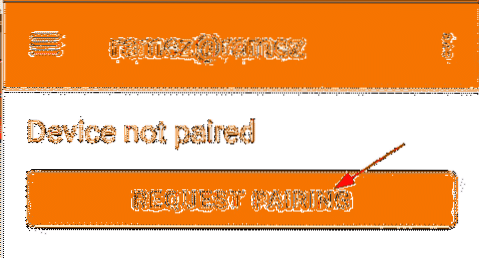
Cihazların eşleştirilmesini talep ettiğinizde, bulunduğunuz cihaz eşleştirmeyi kabul etmek isteyip istemediğinizi soracaktır. Tıklayın Kabul etmek iki cihazı eşleştirmek için.
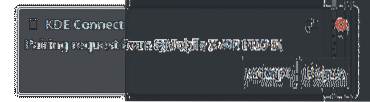
Bu yapıldıktan sonra, iki cihazınız eşleştirilmelidir.
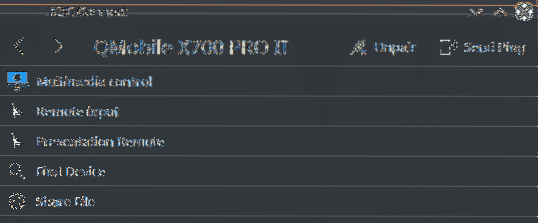
Linux:
Android:
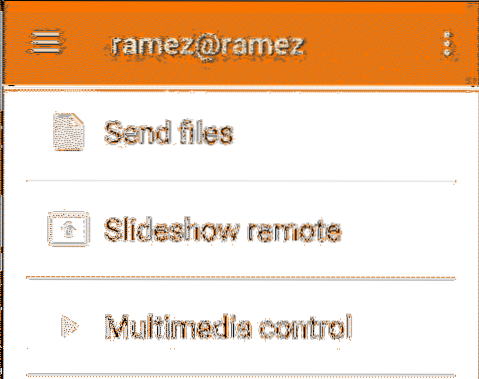
KDE Connect'in Özellikleri
KDE Connect'in sağladığı diğer bazı özellikler şunları içerir:

Yukarıdaki resimde görüldüğü gibi, KDE Connect'in sunduğu en iyi özelliklerden biri, dosyaları bir cihazdan diğerine paylaşmaktır. Bu uygulamayı kullanarak Linux sisteminizden Android telefonunuza kolayca dosya gönderebilir veya tam tersini yapabilirsiniz.
Linux sisteminizden Android telefonunuza bir dosya aktarmak için, dosyanızı KDE Connect simge durumuna küçültülmüş bildirimciye sürükleyip bırakın veya Dosyayı paylaş Aktarmak istediğiniz dosyayı seçebileceğiniz bir pencere açacak olan seçim.
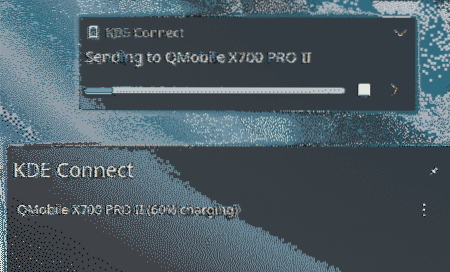
KDE Connect ayrıca kullanıcıların Android telefonunuzu bir fare gibi davranmasına ve Linux sisteminizi kontrol etmesine olanak tanır. Bunu yapmak için, açın Uzaktan giriş bölüm ve voilà! Android telefonunuz artık bir fare görevi görecek. Telefonunuzu, klavye gibi Linux sistemlerinize metin girmek için bile kullanabilirsiniz.
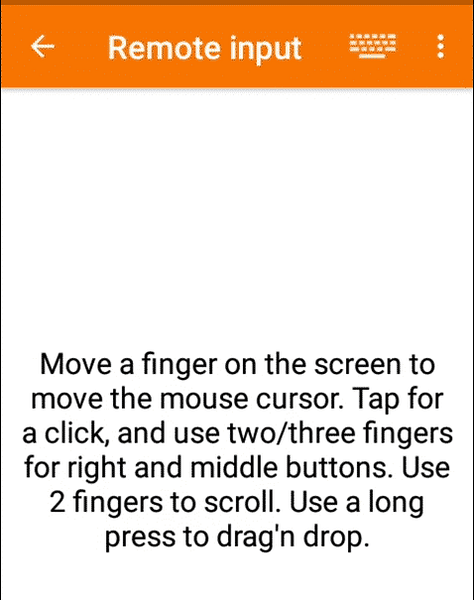
KDE Connect ile birlikte gelen bir başka harika özellik de telefonunuzdan gelebilecek bildirimleri size bildirebilme özelliğidir. Telefonunuzu bir yere bırakırsanız veya şarj oluyorsa, tüm bildirimleri doğrudan Linux sisteminizden alabileceğiniz için endişelenmenize gerek yok. Android telefonunuzda bildirimlere izin vermek için KDE Connect'e izin vermeniz yeterlidir.
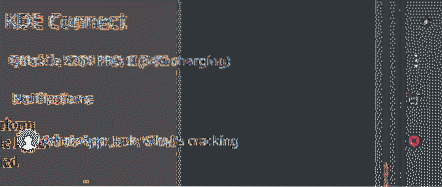
Aşağıdaki resimde gösterildiği gibi bu mesajlara bile cevap verebilirsiniz:

KDE ile birlikte gelen bir diğer özellikle kullanışlı özellik, telefonunuzun bir yere yerleştirilmesi durumunda telefonunuzu kolayca bulabilmesidir. Bunun için telefonunuzun Linux sisteminizle aynı Wi-Fi ağına bağlı olması yeterlidir. Bunu yapmak için KDE Connect'i açın ve tıklayın telefonumu çal.
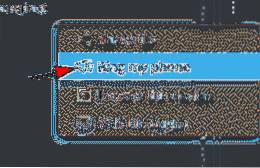
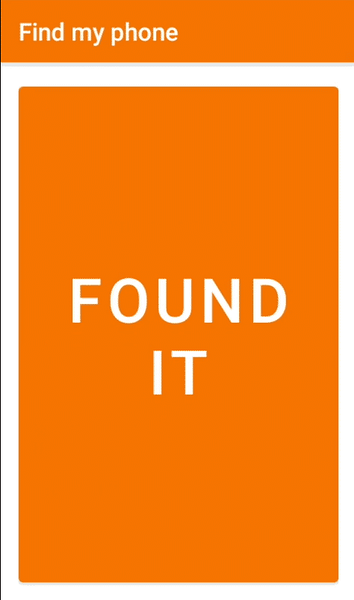
Android telefonunuz, siz tıklayana kadar çalmaya devam edecektir BULDU telefonunuzda görünen metin.
KDE Connect'i neden kullanmalısınız??
KDE Connect, KDE Topluluğu tarafından geliştirilen en iyi projelerden biridir. Bu uygulama, içinde pek çok özellik entegre edilmiş güçlü bir araçtır. Daha da şaşırtıcı olan, KDE Connect'in tamamen ücretsiz olmasıdır. Bu uygulama gerçekten aklınızı başınızdan alacak bir araçtır.
 Phenquestions
Phenquestions


